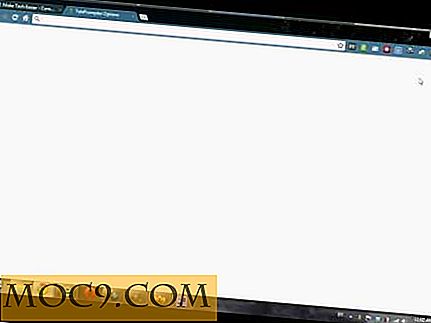De 'gebruikersnaam' is niet aanwezig in het sudoers-bestand. Dit incident wordt gerapporteerd "Error In Ubuntu
In Ubuntu is standaard het eerste gebruikersaccount dat u tijdens het installatieproces hebt gemaakt ook de beheerder van het systeem. Met behulp van dit gebruikersaccount kan hij / zij administratieve taken uitvoeren met de opdracht " sudo ". Als u niet weet, verwijst "sudo" naar Super User Do en hebben alle gebruikers in deze groep de beschikking over beheerdersrechten voor het beheer van het systeem. Als je echter per ongeluk jezelf uit deze "sudo" -groep hebt verwijderd, kun je niets meer doen. In plaats daarvan is het enige dat u ziet:
damien is not in the sudoers file. This incident will be reported
Hoe ik mezelf heb verwijderd uit de sudo-groep
In mijn geval gebruikte ik het commando terwijl ik mezelf aan een andere groep toevoeg
usermod -G nogroup damien
zonder de ' -a ' parameter te gebruiken en hierdoor word ik uit de sudo-groep verwijderd. Hoewel ik de computer nog steeds kan gebruiken (als standaardgebruiker), kan ik het systeem niet meer bijwerken en applicaties niet installeren / verwijderen.
Als je in dezelfde situatie als ik bent, dan is dit de oplossing:
1. Start de computer opnieuw op. Als Ubuntu uw primaire en het enige besturingssysteem op uw computer is, drukt u op de "Shift" -knop tijdens het opstarten. Dit zou het Grub-scherm op uw monitor moeten laten verschijnen. Druk in het scherm Grub op de knop omlaag naar de herstelmodus en druk op Enter.

2. Selecteer in het volgende scherm "Check all file system (verlaat de alleen-lezen modus)".

Wanneer je het bericht " Klaar, druk op Enter " ziet, druk je op Enter.
3. Selecteer vervolgens "Drop to root shell prompt".

4. U bevindt zich nu op de opdrachtregel. Type:
usermod -a -G admin gebruikersnaam
Vervang de gebruikersnaam door uw eigen inlognaam.
5. Dat is het. Typ nu " exit " en selecteer "Doorgaan met normaal opstarten".
Volg deze stappen alleen als u het bestand / etc / sudoers hebt verknoeid
De bovenstaande stappen veronderstellen dat uw bestand / etc / sudoers nog steeds intact is. Als u het bestand / etc / sudoers verkeerd hebt gebruikt en hebt veroorzaakt dat het is beschadigd. Dit is wat je moet doen:
1. Voer de bovenstaande stappen uit tot stap 3.
2. Typ op de opdrachtregel
sudo cp / etc / sudoers /etc/sudoers.backup sudo nano / etc / sudoers
Voer de volgende regels in voor het bestand
# # Dit bestand MOET worden bewerkt met de opdracht 'visudo' als root. # # Overweeg om lokale inhoud toe te voegen in /etc/sudoers.d/ in plaats van # dit bestand rechtstreeks aan te passen. # # Zie de man-pagina voor details over het schrijven van een sudoers-bestand. # Standaardwaarden env_reset # Host alias specificatie # User alias specificatie # Cmnd alias specificatie # Gebruikers privilege specificatie root ALL = (ALL: ALL) ALL # Leden van de beheerdersgroep kunnen root-privileges verkrijgen% admin ALL = (ALL) ALL # Leden van toestaan groep sudo om elk commando uit te voeren% sudo ALL = (ALL: ALL) ALL #includeir /etc/sudoers.d
Druk op "Ctrl + o" om het bestand op te slaan en "Ctrl + x" om af te sluiten.
3. Stel vervolgens de bestandstoestemming van het sudoers-bestand in:
chmod 440 / etc / sudoers
4. Voeg ten slotte jezelf toe aan de sudo-groep:
usermod -a -G admin damien
5. exit de shell-prompt en hervat normaal opstarten.
U zou de administratieve taak opnieuw moeten kunnen uitvoeren.